
时间:2021-08-18 01:25:04 来源:www.win10xitong.com 作者:win10
我们在使用pc的时候,有时候会遇到Win10组家庭局域网如何操作的情况,即使是平时能够解决很多其他问题的网友可能这一次也不知道怎么解决Win10组家庭局域网如何操作的问题。那我们应当如何面对这个Win10组家庭局域网如何操作问题呢?小编今天测试了后梳理出了解决的方法步骤:1、右击桌面上的“网络”点击属性。2、随后点击左下角的“家庭组&rdquo即可,这样这个问题就解决啦!Win10组家庭局域网如何操作到底该怎么办,我们下面一起来彻底的学习一边它的操作措施。
Win10群家庭局域网的操作方法
1.右键单击桌面上的“网络”,然后单击属性。
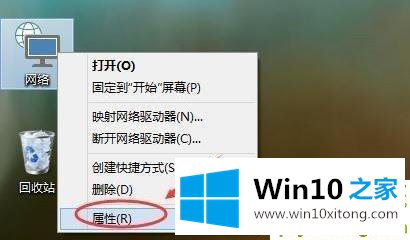
2.然后点击左下角的“家庭组”。

3.打开后点击右下角的“创建族组”。
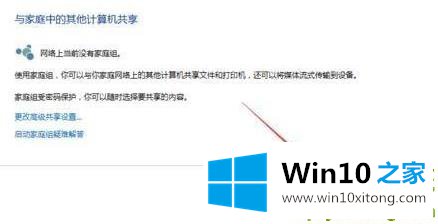
4.进入创建家庭组向导,然后单击下一步开始创建。
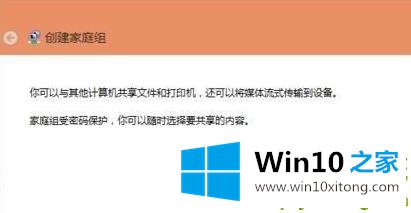
5.选择要共享的其他家庭成员的权限,然后单击“下一步”。

6.等待家庭组的创建进度条。
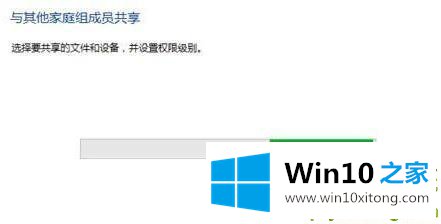
7.完成后保存家庭组的密码。
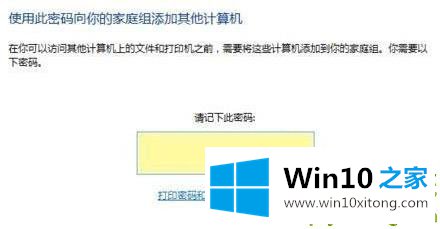
Win10组家庭局域网如何操作的操作措施在上面的文章中就已经说得非常详细了哦,还没有解决的网友们可以给小编留言,小编会帮助你们处理这个问题的。